Jak wyczyścić pamięć podręczną w Google Chrome

Utrzymuj czystą pamięć podręczną w przeglądarce Google Chrome, postępuj��c zgodnie z tymi krokami.

Przy tak wielu zagrożeniach internetowych, z którymi musisz sobie radzić, nic dziwnego, że zawsze szukasz sposobów na zachowanie bezpieczeństwa. Tak więc, gdy widzisz, że Twoje połączenie z Chrome nie jest prywatne, nic dziwnego, że chcesz jak najszybciej sobie z tym poradzić.
Dobrą wiadomością jest to, że możesz wypróbować kilka wskazówek, dzięki którym połączenie z Chrome będzie znów bezpieczne. Ten problem zwykle występuje, gdy odwiedzana witryna ma certyfikat, który nie jest bezpieczny. Klikając na kłódkę po lewej stronie adresu URL, możesz sprawdzić, czy certyfikat witryny jest ważny, czy nie.
Istnieje wiele przyczyn tego błędu Chrome i istnieje prawdopodobieństwo, że poprawka nie jest dostępna po Twojej stronie, ponieważ odwiedzana witryna nie odnowiła swojego certyfikatu. Ale ponieważ jest szansa, że naprawa jest po twojej stronie, zdecydowanie warto spróbować.
Starasz się oszczędzić jak najwięcej danych mobilnych, więc zawsze, gdy widzisz, że jesteś w pobliżu publicznej sieci Wi-Fi, łączysz się z nią. Jednak eksperci zawsze radzą użytkownikom, aby tego nie robili, ponieważ te sieci publiczne nie są bezpieczne.
Gdy użytkownicy łączą się z siecią publiczną i otrzymują ten błąd, istnieje duża szansa, że hakerzy próbują ukraść Twoje informacje.
Tak jak proste ponowne uruchomienie urządzenia może rozwiązać problemy, które wydają się znaczące, odświeżenie strony może być wszystkim, czego potrzebujesz, aby rozwiązać problem. Spróbuj kilka razy odświeżyć przeglądaną stronę, aby sprawdzić, czy błąd zniknął.
Wiadomo, że pliki cookie i pamięć podręczna powodują od czasu do czasu problemy. Aby upewnić się, że to nie jest przyczyna błędu bezpieczeństwa, możesz spróbować je usunąć. Aby to zrobić, przejdź do:
Wyświetlanie przez komputer niewłaściwej godziny i daty może nie wydawać się wielkim problemem, ale z pewnością może spowodować pewne problemy. Może to być przyczyną tego, że Twoje połączenie z Chrome nie jest bezpieczne.
Możesz szybko naprawić datę i datę, klikając prawym przyciskiem myszy godzinę i datę w prawym dolnym rogu paska zadań. Gdy pojawi się okno opcji, kliknij dostosuj czas i datę.
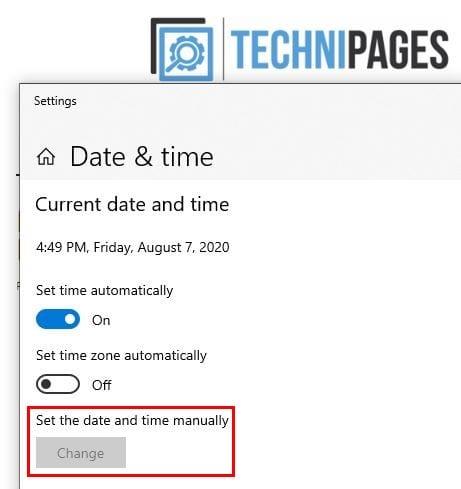
Pojawi się okno Ustawienia daty i godziny, a gdy to się stanie, wyłączy opcję Ustaw czas automatycznie, aby opcja dostosowania godziny i daty nie była już wyszarzona.
Po kliknięciu przycisku Zmień dla godziny i daty pojawi się niebieskie okno z opcjami wprowadzenia niezbędnych zmian.
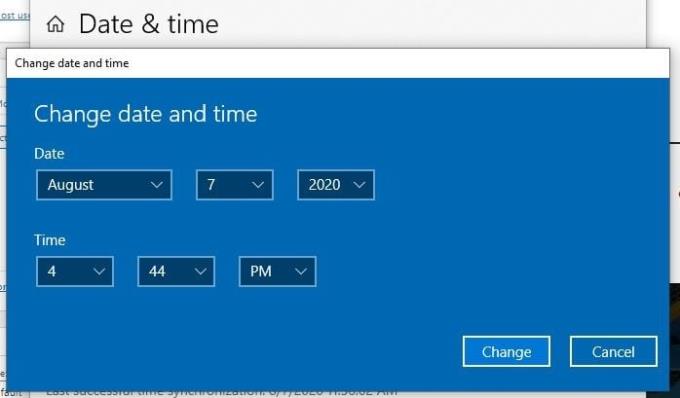
Żadna przeglądarka nie jest idealna, a Chrome nie jest inny. Przyczyną tego błędu może być rozszerzenie. Aby wykluczyć taką możliwość, spróbuj użyć dowolnej innej przeglądarki lub możesz też przejść w tryb incognito.
Jeśli wypróbujesz te wskazówki i błąd nie będzie już wyświetlany, spróbuj odinstalować ostatnie zainstalowane rozszerzenia tuż przed wystąpieniem tego błędu.
Korzystanie z VPN i antywirusa to świetny sposób na dodanie dodatkowej warstwy ochrony. Jednak te środki bezpieczeństwa mogą powodować problemy, takie jak błąd zabezpieczeń, który pojawia się w Chrome. Spróbuj tymczasowo wyłączyć program antywirusowy, aby sprawdzić, czy problem nadal występuje.
Jeśli zauważysz, że znika, może to być spowodowane funkcją wielu programów antywirusowych o nazwie Skanowanie HTTPS. Czynności, które należy wykonać, aby wyłączyć tę funkcję, będą się różnić w zależności od używanego programu antywirusowego.
Nie pamiętasz, kiedy ostatnio aktualizowałeś swoją przeglądarkę? Brak najnowszej wersji preferowanej przeglądarki może być przyczyną tego błędu. Aby zaktualizować przeglądarkę przejdź do:
Utrzymuj czystą pamięć podręczną w przeglądarce Google Chrome, postępuj��c zgodnie z tymi krokami.
Przeglądarka internetowa Google Chrome pozwala na zmianę używanych czcionek. Dowiedz się, jak ustawić czcionkę zgodnie z własnymi preferencjami.
Dowiedz się, jak rozwiązać powszechny problem, gdy ekran miga w przeglądarce internetowej Google Chrome.
Rozwiąż problem związany z komunikatem „Wyszukiwanie głosowe zostało wyłączone” w Google Now za pomocą przeglądarki Google Chrome.
Dostosuj Google Chrome do własnych upodobań. Dowiedz się, jak zmienić domyślny motyw, wykonując te czynności. Zmiana motywów Google Chrome na początku,
Dowiedz się, jak zarządzać lub włączać i wyłączać funkcję autouzupełniania Google Chrome, korzystając z tego samouczka.
Jeśli błąd status_breakpoint w Chrome uniemożliwia korzystanie z przeglądarki, oto metody rozwiązywania problemów, które pomogą w naprawie.
Dowiedz się, jak obniżyć wersję Google Chrome w prostych krokach - idealne rozwiązanie, gdy nowa wersja przeglądarki powoduje problemy.
Google opublikował artykuł, w którym podkreśla niektóre z nowych rozszerzeń Chrome, które ich zdaniem warto wypróbować, jednym z nich jest Highlight To Search, dzięki temu nowemu rozszerzeniu możesz...
Aby zatrzymać powiadomienia z witryn Chrome, Edge lub Firefox w systemie Windows 11, zablokuj witryny w ustawieniach powiadomień. Oto jak.
Następnym razem, gdy będziesz musiał dostosować ustawienia Google Chromes, nie panikuj, jeśli wygląda inaczej, ponieważ zespół programistów Chrome wprowadził nowy
Internet Explorer 9 Beta dostarcza i rozwiązuje wiele problemów.
Aby kontynuować korzystanie z kart w miejscu, w którym zostało przerwane w przeglądarce Chrome, Edge lub Firefox, musisz skonfigurować ustawienia uruchamiania i oto jak.
Możesz instalować internetowe wersje aplikacji pakietu Office (Word, Excel, PowerPoint, Outlook) jako aplikacje przy użyciu przeglądarki Chrome i oto jak to zrobić.
YouTube jest teraz progresywną aplikacją internetową (PWA) i można ją zainstalować w systemie Windows 10 za pomocą Edge i Chrome.
Nie mogę się nacieszyć rozszerzeniami Chrome, cóż... Oto kolejny, który pokochasz! Personal Blocklist to eksperymentalne rozszerzenie dla Google
Możesz skonfigurować Google Chrome, aby zawsze otwierał się w trybie incognito, a w tym przewodniku dowiesz się, jak to zrobić.
Firma Microsoft wprowadza swojego menedżera haseł do przeglądarki Google Chrome z rozszerzeniem Microsoft Autofill i opisuje, jak go skonfigurować i używać.
Google Chrome może teraz generować napisy na żywo z większości filmów i dźwięków znalezionych w witrynie, a także tutaj, jak włączyć lub wyłączyć tę funkcję.
Chrome zawiera tajne narzędzie o nazwie Czyszczenie Chrome, które służy do usuwania złośliwego oprogramowania z komputera z systemem Windows 10. Oto jak z niego korzystać.
Masz pliki RAR, które chcesz przekonwertować na pliki ZIP? Dowiedz się, jak przekonwertować plik RAR na format ZIP.
Czy musisz zorganizować cykliczne spotkania w MS Teams z tymi samymi członkami zespołu? Dowiedz się, jak ustawić spotkanie cykliczne w Teams.
Pokazujemy, jak zmienić kolor podświetlenia tekstu i pól tekstowych w Adobe Reader w tym przewodniku krok po kroku.
W tym samouczku pokazujemy, jak zmienić domyślne ustawienie powiększenia w programie Adobe Reader.
Spotify może być irytujące, jeśli uruchamia się automatycznie za każdym razem, gdy uruchomisz komputer. Wyłącz automatyczne uruchamianie, korzystając z tych kroków.
Jeśli LastPass nie może się połączyć z serwerami, wyczyść lokalną pamięć podręczną, zaktualizuj menedżera haseł i wyłącz rozszerzenia przeglądarki.
Microsoft Teams obecnie nie obsługuje przesyłania spotkań i połączeń na Twój telewizor natywnie. Jednak można użyć aplikacji do lustra ekranu.
Dowiedz się, jak naprawić błąd OneDrive Kod 0x8004de88, aby przywrócić działanie przechowywania w chmurze.
Zastanawiasz się, jak zintegrować ChatGPT z Microsoft Word? Ten przewodnik pokaże Ci dokładnie, jak to zrobić z dodatkiem ChatGPT do Worda w 3 łatwych krokach.
Utrzymuj czystą pamięć podręczną w przeglądarce Google Chrome, postępuj��c zgodnie z tymi krokami.

























